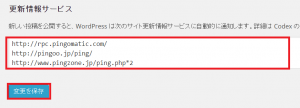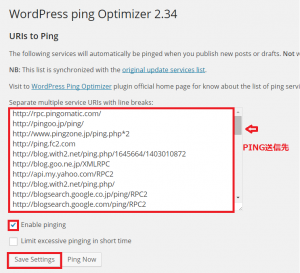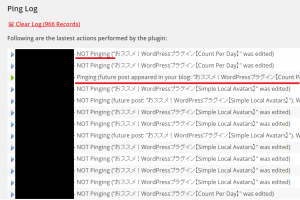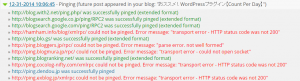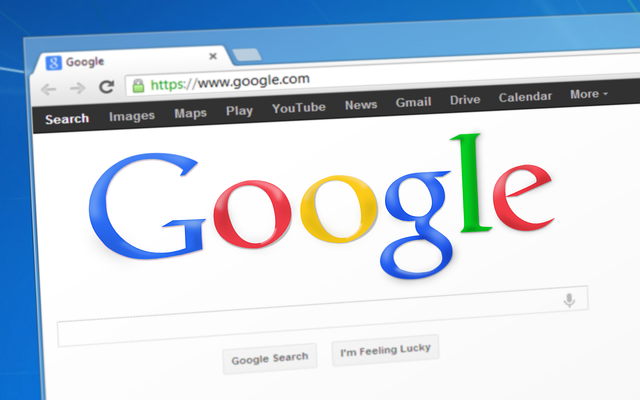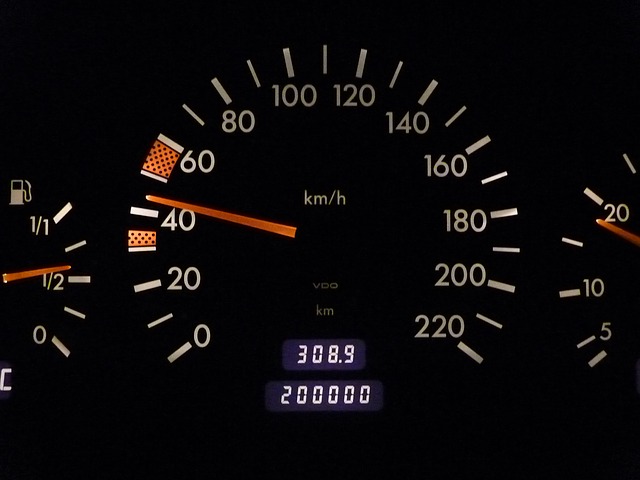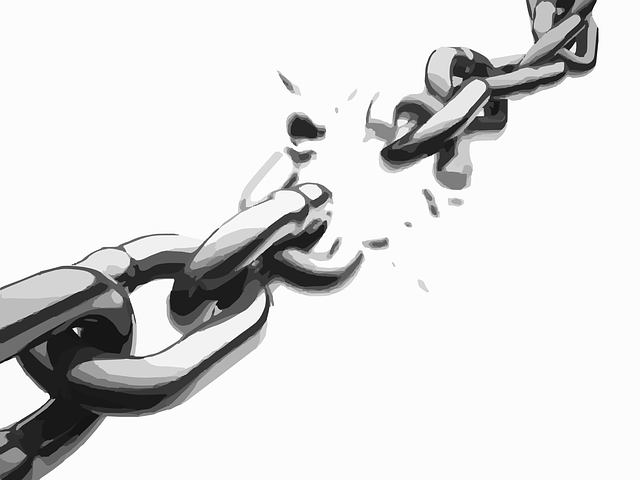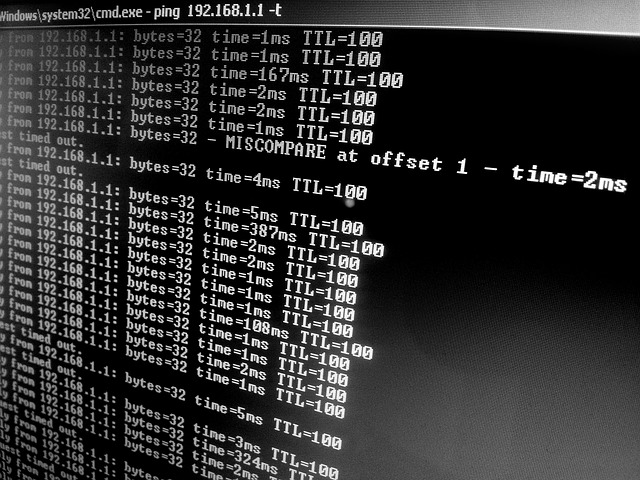
本日は、適切にPING送信をしてくれ
またPING送信を管理してくれるプラグインを
ご紹介致します。
WordPress Ping Optimizer
そもそもPING送信とは?
「Packet INternet Groper」の略で
サイトの信号のようなもです。
簡単に解説するとネット上にある様々なサーバーに
自分のブログを更新した時にそのサーバーに更新した事を
知らせてくれる機能です。
では、何故PING送信をするのかというと
ブログやサイトを更新した時に様々なサーバーに
知らせないと見てもらえないからです。
このPING送信先に設定するところがGoogleやYahooなど
有名なところが多くて、更新した事をお知らせする事で
そのページを見ている方の目に留まり自分のブログ等に
訪問してくれたりします。
PING送信をする事により、Google等の検索ロボットに
更新した事をお知らせして、少しでも早く自分のブログ等に
呼び込むことができ、検索結果に表示されやすくなると
されています。
しかしWordPressも更新のたびに、予め設定しておいた
PING送信先に自動で送信してくれるのですが
記事の保存の度にPING送信したり、記事を更新するたびに
PING送信をしてしまいます。すると送信先のサーバーに
負担をかけ「スパム扱い」されてしまいサイト等の評価に
影響が出る可能性があるそうなんです。
このプラウインを導入しておけば記事の公開時のみに
PING送信をしてくれます。
また登録したPING送信先の送信結果とエラーログを記録できるなど
PING送信先のリストも最適化できます。
インストール方法
WordPress管理画面 ⇒ プラグイン ⇒ 新規追加 ⇒
【WordPress Ping Optimizer】で検索
インストールして有効化してして下さい。
PING送信先の設定
WordPress管理画面 ⇒ 設定 ⇒ 投稿設定
予め送信先を保存しておきます。
PING送信先
PING送信先リスト 2017年版最新 アクセス向上に役立つお勧め情報~更新しました
※2017年最新版 2017/1/11更新
http://blogsearch.google.co.jp/ping/RPC2
http://blogsearch.google.com/ping/RPC2
http://ping.blo.gs/
http://ping.blogranking.net/
http://ping.dendou.jp/
http://ping.freeblogranking.com/xmlrpc/
http://pingoo.jp/ping/
http://ping.feedburner.com/
http://ping.rss.drecom.jp/
http://rpc.weblogs.com/RPC2
http://rpc.pingomatic.com/
http://rpc.reader.livedoor.com/ping
http://www.blogpeople.net/ping/
http://xping.pubsub.com/ping/
使用方法
WordPress管理画面 ⇒ 設定 ⇒
【WordPress Ping Optimizer】
画面中央、空白部分にPING送信先が確認出来てると
思いますが、もし設定出来てなければここにPING送信先を
入力して下さい。(PING送信先参照)
「Enable pinging」にチェック。
「Save Settings」をクリックで完了です。
PING送信
この画面は、無駄なPING送信を防いだ記録です。
「NOT Pinging」となっているのは、PING送信を
しませんでしたと言うお知らせです。
左側の三角が緑色の部分で赤線を引いているのが
「PING送信をしました」という表示です。
黒く塗りつぶした部分には、時間が記録されていますが
その部分をクリックすれば、PING送信が成功しのか
確認出来ます。
緑色の文字:PING送信成功
赤色の文字:PING送信失敗
PING送信先は、投稿してもエラーが表示されず、
送信結果がエラーになっても気が付きません。
定期的にPING送信先が正常に動作しているか
確認の必要があります。
PING送信先が赤字になっている場合は、一時的な
エラーの可能性がありますが
常に赤字になっているようであれば設定から
削除しておきましょう。
最後までありがとうございました。
ヒロ